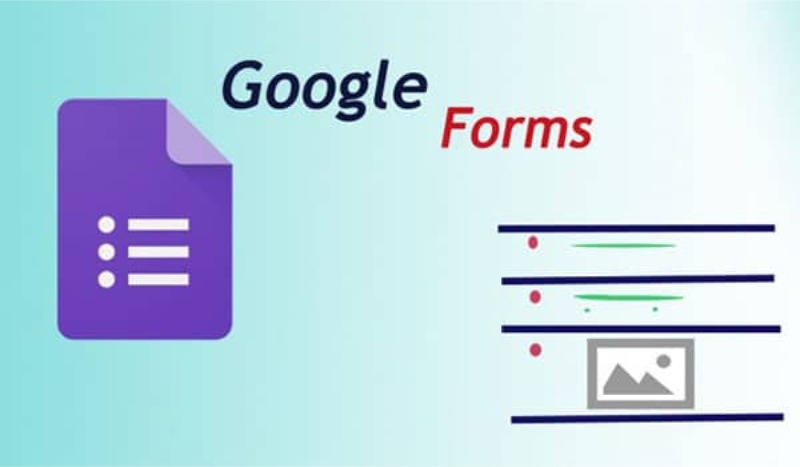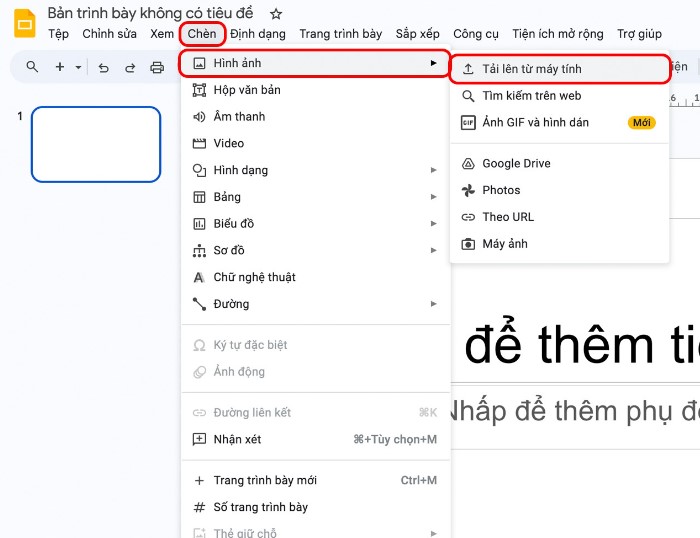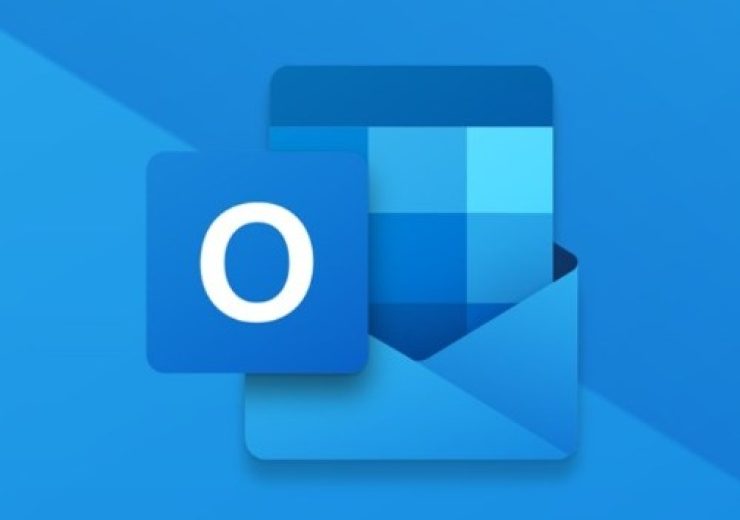Hướng dẫn Toàn diện về Google Slides – Những gì bạn cần biết
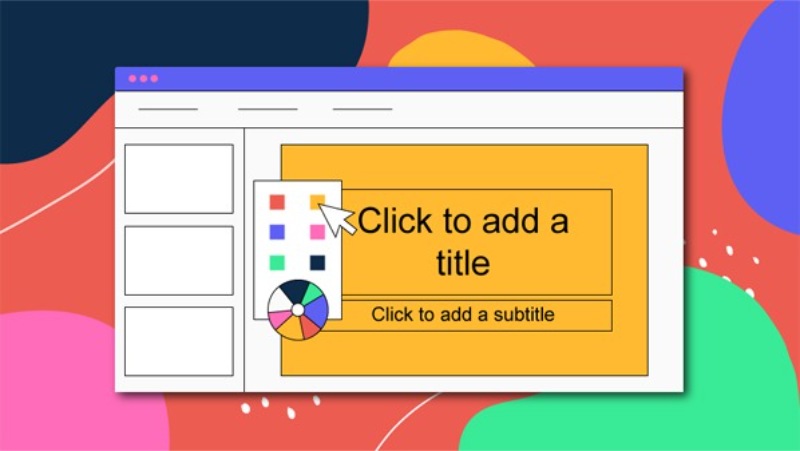
Google Slides là một phần mềm trình chiếu trong bộ công cụ Google Workspace, được sử dụng để sản xuất các bài thuyết trình cả trên web và ngoài web. Nó được Google cung cấp miễn phí và đã được đổi tên thành Google Slides từ năm 2012. Google Slides dựa trên đám mây, cho phép truy cập từ bất kỳ thiết bị nào có kết nối internet, hỗ trợ chỉnh sửa thời gian thực và cộng tác với đồng nghiệp khách hàng mọi lúc, mọi nơi.
Đối tượng sử dụng
Google Slides phù hợp cho nhiều đối tượng, bao gồm:
- Các doanh nghiệp nhỏ
- Các chuyên gia giáo dục và sinh viên
- Các nhà hùng biện
- Bất kỳ ai có nguồn tài chính hạn chế
Google Slides hỗ trợ làm việc nhóm từ xa và truy cập từ mọi nơi với kết nối internet, rất hữu ích cho các dự án cộng tác.
Ưu, nhược điểm của Google Slides
Ưu điểm của Google Slides
- Không có chi phí phát sinh: Miễn phí với tài khoản Google.
- Chỉnh sửa thời gian thực: Luôn cập nhật bản sao bản trình bày.
- Cộng tác: Chia sẻ và làm việc cùng nhóm dễ dàng.
- Chia sẻ an toàn: Tuỳ chọn quyền truy cập (xem, nhận xét, chỉnh sửa).
- Lịch sử sửa đổi: Tự động lưu và có thể phục hồi các phiên bản trước.
- Khả năng tương thích: Nhập và xuất bản trình bày từ các phần mềm khác.
- Tính năng chuyên nghiệp: Định dạng văn bản, nhập hình ảnh, video, v.v.
- Tùy chọn Template: Nhiều mẫu từ Google và bên thứ ba.
- Xuất bản trực tuyến: Chia sẻ hoặc nhúng bản trình bày trên web.
Nhược điểm của Google Slides
- Chức năng ngoại tuyến hạn chế: Thiếu khả năng cộng tác thời gian thực và một số tính năng đa phương tiện.
- Sự cố định dạng: Có thể gặp vấn đề khi nhập từ các phần mềm khác.
- Ít tính năng nâng cao: Hạn chế về tùy chỉnh và chỉnh sửa nâng cao.
- Phụ thuộc vào tốc độ Internet: Hiệu suất phụ thuộc vào tốc độ internet.
Tính năng của Google Slides
- Tạo và trình bày chuyên nghiệp: Ghi chú của người thuyết trình, tùy chọn Hỏi & Đáp.
- Chia sẻ bài thuyết trình trực tuyến: Tạo liên kết hoặc mã QR để nhúng bản trình bày.
- Làm việc theo nhóm: Các tùy chọn chia sẻ (có thể chỉnh sửa, xem, nhận xét).
Hướng dẫn sử dụng cơ bản Google Slides
Tạo mới Google Slides
- Đăng nhập tài khoản Google.
- Truy cập Google Drive.
- Nhấp vào New > Google Slides > Blank Presentation để tạo một bản trình bày trống.
Cấu hình giao diện Google Slides
- Tùy chỉnh giao diện: Chọn Menu Theme hoặc tải giao diện từ bên thứ 3.
- Nhấn Import theme để tải giao diện mới lên.
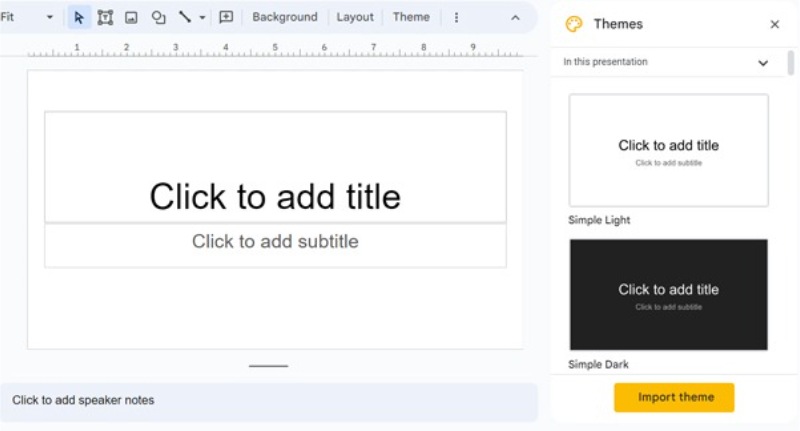
Thêm và xóa Slides
- Thêm slides: Nhấp vào nút + ở phía trên bên trái màn hình.
- Xóa slides: Chọn slide và nhấp Edit > Delete hoặc nhấn phím Delete.
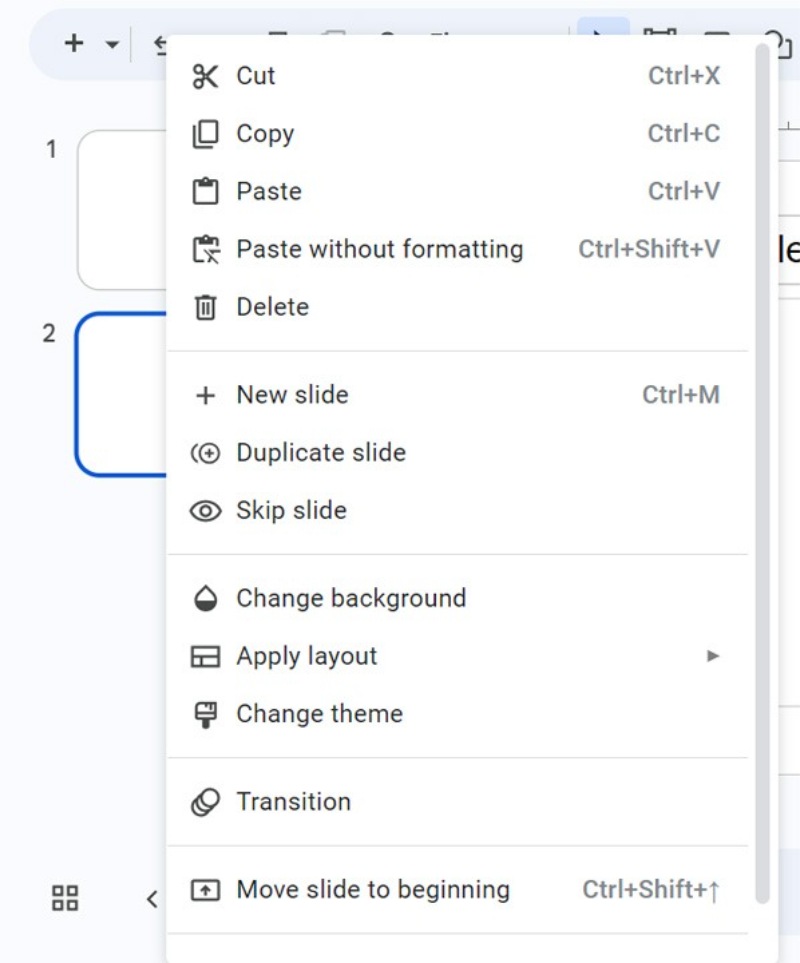
Thêm văn bản
- Chọn hộp văn bản nội dung.
- Hiển thị các tùy chọn văn bản.
- Bấm vào Bulleted List để tạo danh sách có dấu đầu dòng.
Thêm hình ảnh
- Bấm chuột phải vào slides cần chèn ảnh.
- Chọn Replace image.
- Chọn Upload from computer.
- Chọn tệp hình ảnh và nhấp đúp để thêm vào slide.
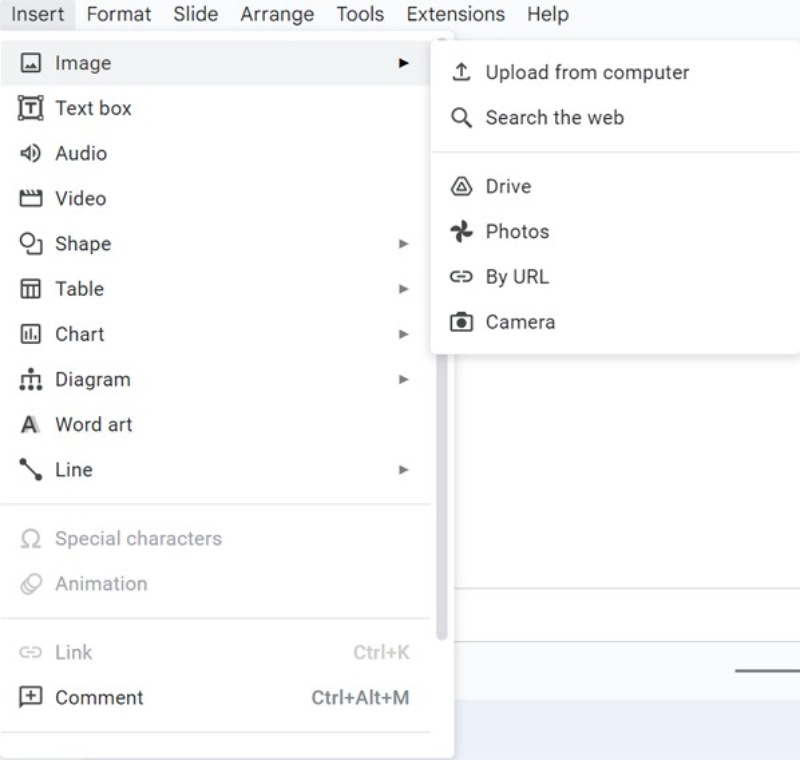
Hướng dẫn Toàn diện về Google Slides
Phần mềm tương đồng với Google Slides
- Microsoft PowerPoint
- Canva
- Powtoon
- Ludus
- Emaze
Các phần mềm này cung cấp tính năng tương tự Google Slides và cho phép tạo, chỉnh sửa, chia sẻ bản trình bày trực tuyến. Tuỳ theo nhu cầu, bạn có thể chọn phần mềm phù hợp.